悟空图像混合图片的教程
时间:2023-11-01 10:18:53作者:极光下载站人气:68
悟空图像是一款专业的图像处理软件,可以用来完成图像创意设计、图片编辑处理、后期特效调整和海报制作等,满足了用户的编辑需求,而且它有着很强大的功能,例如有着涂鸦、合成、特效、滤镜、拼图、浏览等操作,为用户带来了不错的使用体验,因此悟空图像收获了不少用户的喜欢,当用户在使用悟空图像软件时,可以将两张图片混合在一起,只需先打开一张图片,接着再添加一张图片并覆盖起来,随后调整图片的不透明度即可解决问题,详细的操作过程是怎样的呢,接下来就让小编来向大家分享一下悟空图像将两张图片混合在一块的方法教程吧,希望用户在看了小编的教程后,能够从中获取到有用的经验。
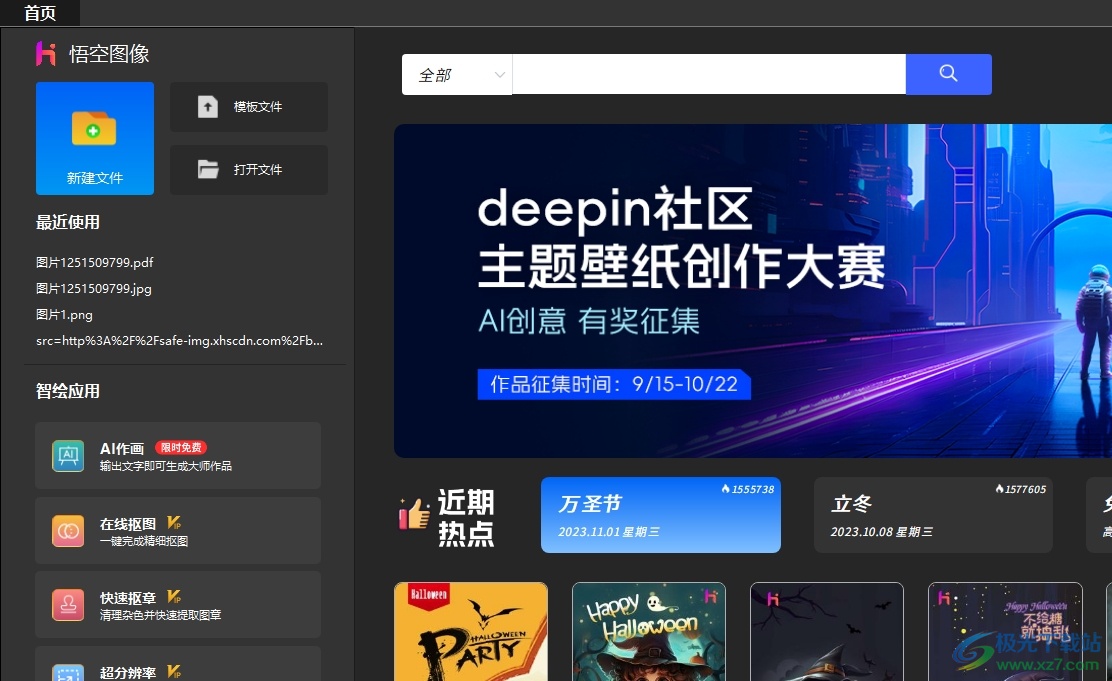
方法步骤
1.用户在电脑上打开悟空图像软件,并来到主页上点击打开图片选项
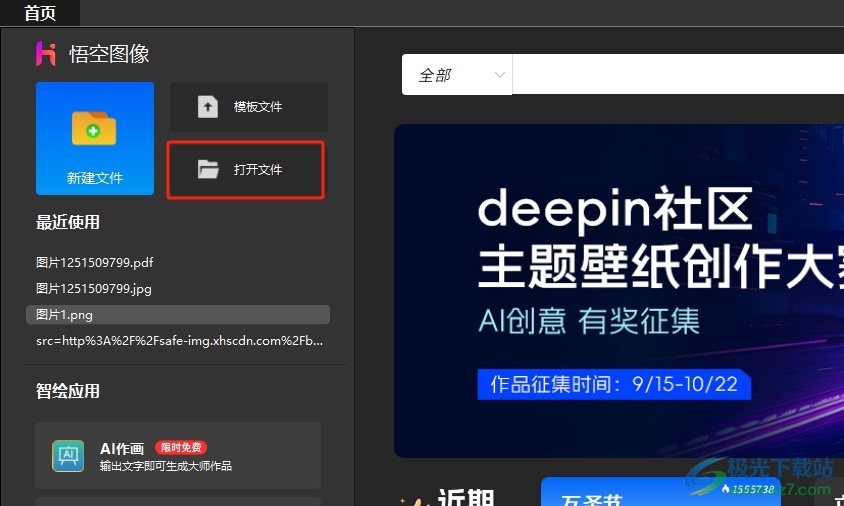
2.接着在文件夹窗口中,用户选择好图片后按下打开按钮,页面将会发生切换
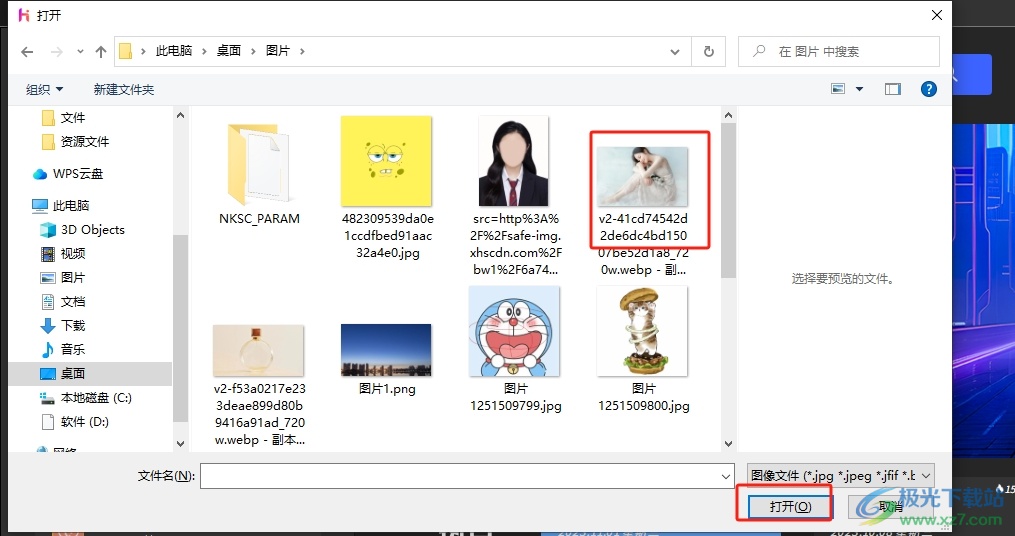
3.进入到图片的编辑页面上,用户在右侧窗口中点击添加对象选项,接着选择需要添加的另一张图片
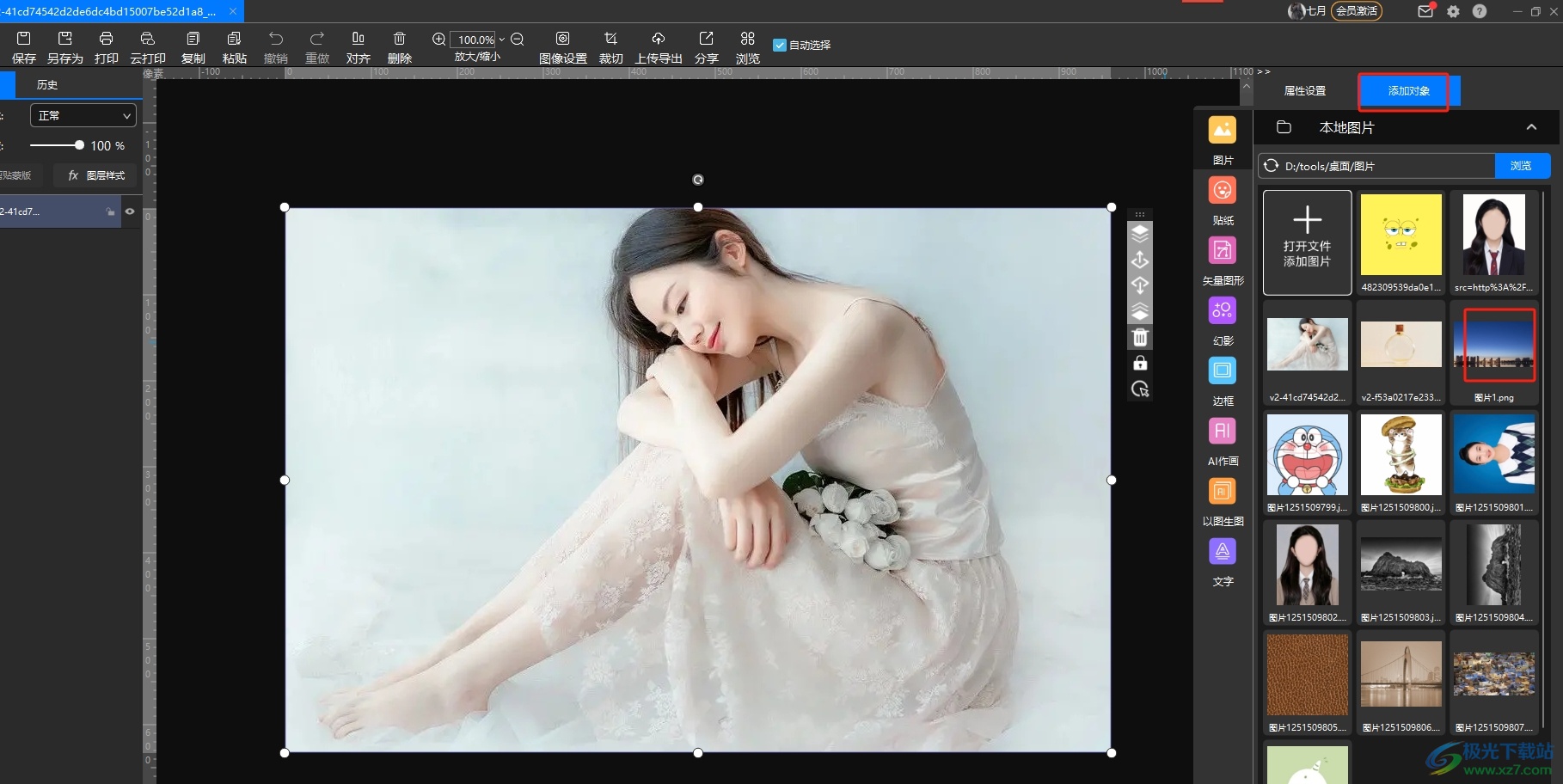
4.这时用户需要将添加的图片覆盖在底下的图片,以此方便进行设置
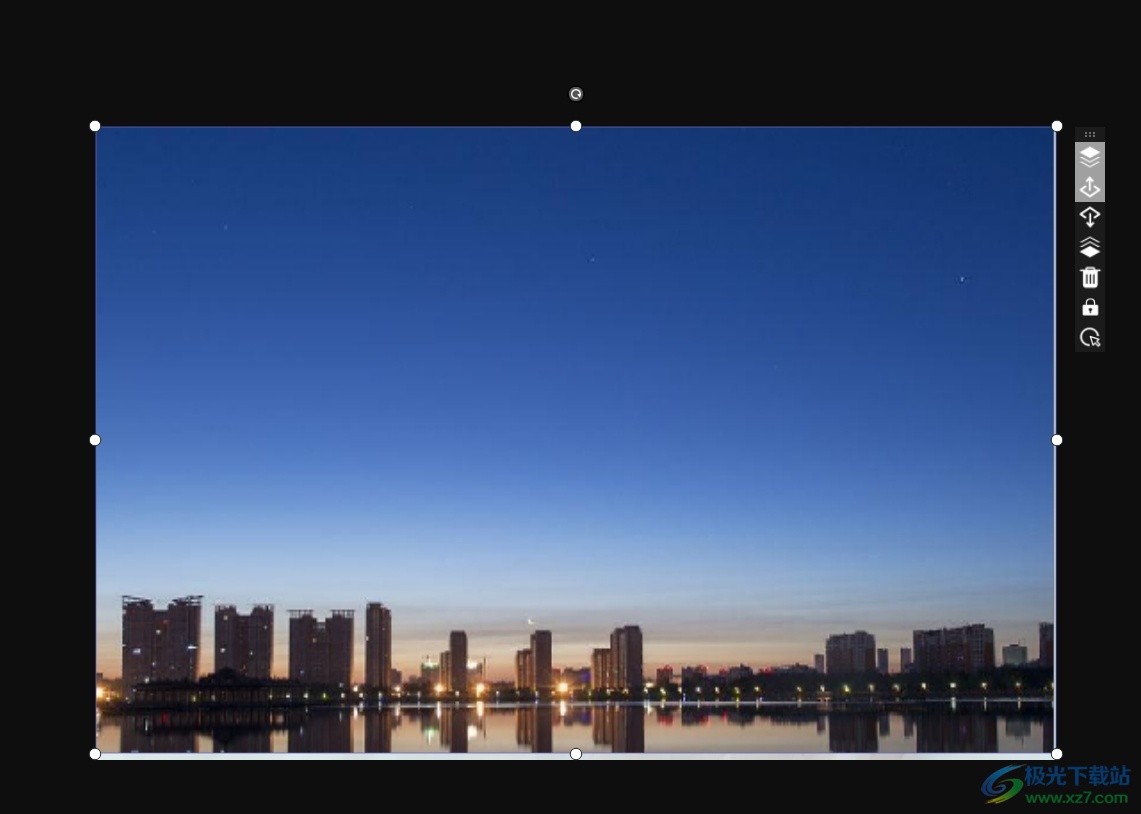
5.随后用户在左侧的图层板块中,用户调整其中的不透明度选项即可解决问题
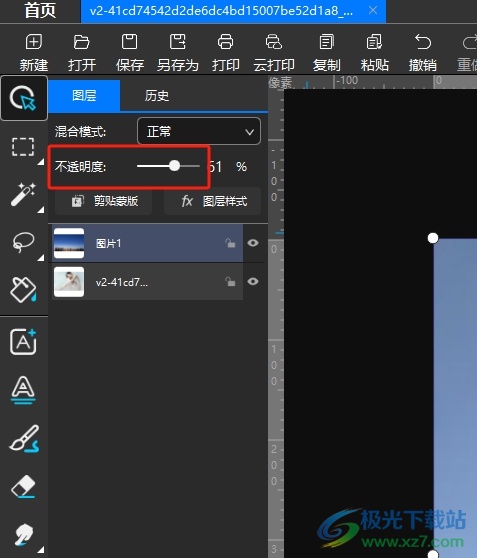
6.如图所示,用户在页面上可以看到两张图片成功混合在一起了
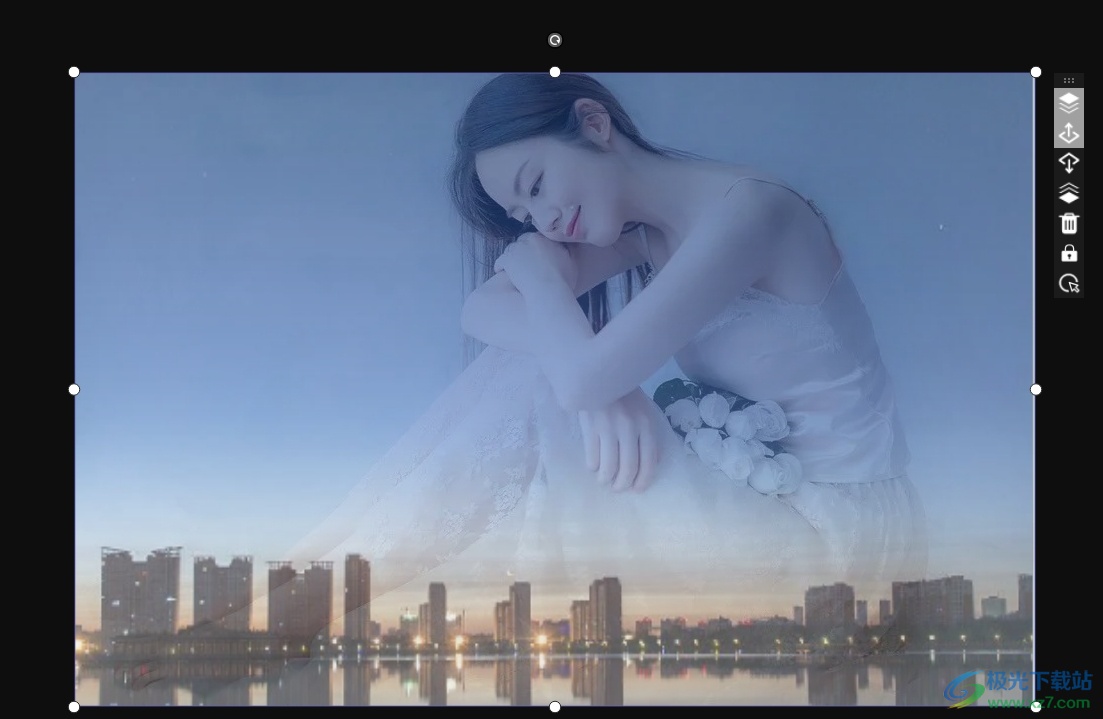
用户在悟空图像软件中处理图片时,可以根据需求将两张图片混合起来,只需简单的将一张图片覆盖在另一张图片上,接着调整覆盖图片的不透明度即可解决问题,方法简单有效,因此感兴趣的用户可以来看看小编的教程,一定可以成功混合图片的。
相关下载
热门阅览
- 1百度网盘分享密码暴力破解方法,怎么破解百度网盘加密链接
- 2keyshot6破解安装步骤-keyshot6破解安装教程
- 3apktool手机版使用教程-apktool使用方法
- 4mac版steam怎么设置中文 steam mac版设置中文教程
- 5抖音推荐怎么设置页面?抖音推荐界面重新设置教程
- 6电脑怎么开启VT 如何开启VT的详细教程!
- 7掌上英雄联盟怎么注销账号?掌上英雄联盟怎么退出登录
- 8rar文件怎么打开?如何打开rar格式文件
- 9掌上wegame怎么查别人战绩?掌上wegame怎么看别人英雄联盟战绩
- 10qq邮箱格式怎么写?qq邮箱格式是什么样的以及注册英文邮箱的方法
- 11怎么安装会声会影x7?会声会影x7安装教程
- 12Word文档中轻松实现两行对齐?word文档两行文字怎么对齐?
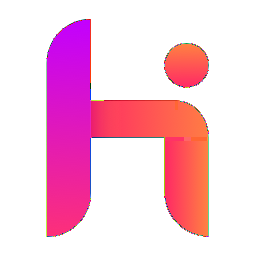
网友评论